ps简单制作圆形图片
发布时间:2017-01-03 来源:查字典编辑
摘要:利用ps软件制作的圆形图片工具/原料ps软件图片素材方法/步骤1、现将素材用ps软件打开2、复制图层,隐藏原图层。3、选中椭圆工具4、绘制你...
利用ps软件制作的圆形图片
工具/原料
ps软件
图片素材
方法/步骤
1、现将素材用ps软件打开

2、复制图层,隐藏原图层。
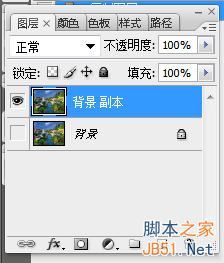
3、选中椭圆工具
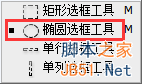
4、绘制你所需要的区域

5、右击鼠标,选择反向,然后按delete键

6、按ctrl+D键取消选取 将图片保存后缀为png的就可以啦,就是透明椭圆的图像

以上就是ps简单制作圆形图片方法介绍,希望能对有所帮助!


